Eenheden en factoren zijn instellingen op een product om aan te geven hoe een product is opgebouwd. Voor ieder voorraadproduct dat in Animana wordt toegevoegd, zijn instellingen voor de eenheden en factoren nodig om de volgende redenen:
- Eenheden geven aan hoe een product verkocht, verpakt en besteld wordt.
- De eenheden en bijbehorende factoren worden gebruikt om de kostprijs per stuk van een product te berekenen. Met deze kostprijs en met behulp van een marge kan vervolgens een verkoopprijs worden berekend.
- De eenheden en factoren geven weer hoeveel verkoopeenheden er in een besteleenheid zitten. Deze informatie is essentieel bij voorraadbeheer.
- De eenheden worden gebruikt in de berekening van gegevens over het medicijngebruik bij landbouwhuisdieren die worden doorgestuurd naar het IKB.
Voor verrichtingen zijn de eenheden minder belangrijk. De factoren bij verrichtingen staan altijd op 1.
Voordat u begint
Om producten te kunnen bewerken, heeft u de juiste rechten nodig. Controleer of de rechten om producten te bewerken voor u staan geactiveerd. Deze vindt u bij ![]() > Algemene Instellingen > Beheer Toegangsrollen. De rechten bij “producten” moeten op groen staan. Als u geen toegang heeft tot dit menu, vraag dan aan uw beheerder om dit te controleren en indien nodig aan te passen.
> Algemene Instellingen > Beheer Toegangsrollen. De rechten bij “producten” moeten op groen staan. Als u geen toegang heeft tot dit menu, vraag dan aan uw beheerder om dit te controleren en indien nodig aan te passen.
Stappenplan
- Ga naar
 > Producten > Producten.
> Producten > Producten. - Klik op het gewenste product om te beginnen.
- Onderaan op het tabblad ‘Product’ (dit tabblad opent automatisch) vindt u de velden voor de eenheden en factoren.
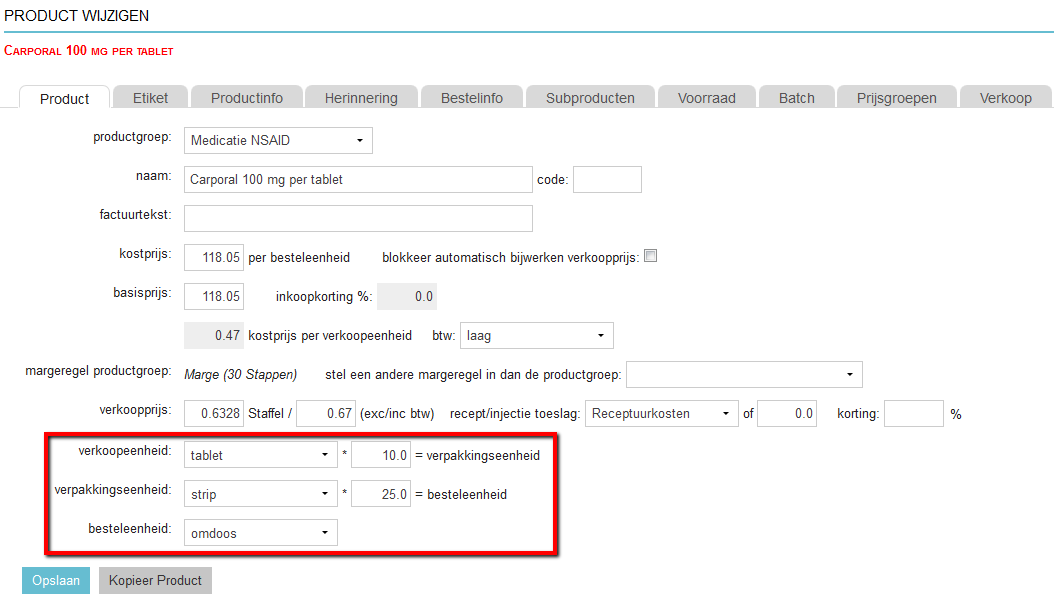
- Stel eerst de gewenste verkoopeenheid, verpakkingseenheid en besteleenheid in door een keuze te maken uit de beschikbare opties van het dropdown-menu. Scroll naar beneden voor meer informatie over eenheden.
- Vul een getal in bij de verpakkingsfactor en bestelfactor (de velden achter de verkoopeenheid en verpakkingseenheid). Deze getallen mogen geen 0 zijn. Scroll naar beneden voor meer informatie over factoren.
- Klik op Opslaan.
Wilt u voor meerdere producten de eenheden en factoren wijzigen? Lees dan onze tip onderaan dit artikel.
Meer hierover
Eenheden
De eenheden kunnen aangepast worden door te gaan naar: ![]() > Producten > Producten > klik op het product om diens instellingen te openen > tabblad Product.
> Producten > Producten > klik op het product om diens instellingen te openen > tabblad Product.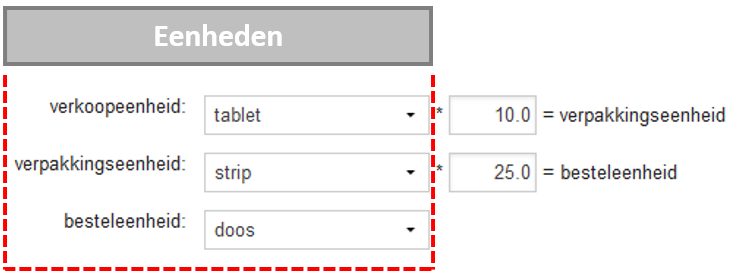 In Animana kennen we drie verschillende niveaus van eenheden. Om te bepalen welke eenheid bij een product past kunt u de volgende vragen stellen:
In Animana kennen we drie verschillende niveaus van eenheden. Om te bepalen welke eenheid bij een product past kunt u de volgende vragen stellen:
Verkoopeenheden: Hoe verkoopt u dit product op de praktijk?
Dit hoeft niet de kleinst mogelijke eenheid te zijn. U kunt er immers voor kiezen bepaalde tabletten alleen per strip of heel doosje te verkopen.
Verpakkingseenheden: Hoe wordt dit product verplaatst naar de andere locaties (interne bestelling)?
Voor praktijken met maar één vestiging is de keuze voor de verpakkingseenheid eenvoudig: Hoe zit het product verpakt?
Vooral voor praktijken met meerdere locaties (dependances, auto’s) is het van belang om hier de juiste eenheid in te vullen. Dit is dus de eenheid die voor de interne bestellingen gebruikt wordt. Dit kan een kleinere eenheid zijn dan hoe het bij de leverancier wordt ingekocht (strips, losse blikken voer, uitgeponde producten). Ook zou dit per product kunnen verschillen. Het ene product wordt immers vaak verkocht en het andere product heeft u alleen omdat u het op voorraad moet hebben in het geval dat u het een keer nodig heeft.
De verpakkingseenheid is altijd groter of gelijk aan de verkoopeenheid.
Besteleenheden: Hoe koopt u dit product in bij uw leverancier?
Hoe wordt dit product ingekocht bij uw leverancier of hoe staat het vermeld op de prijslijst waarvan u het product en de prijzen heeft geïmporteerd?
De besteleenheid is altijd groter of gelijk aan de verpakkingseenheid.
Hieronder ziet u een aantal voorbeelden van verschillende soorten producten en de mogelijke eenheden.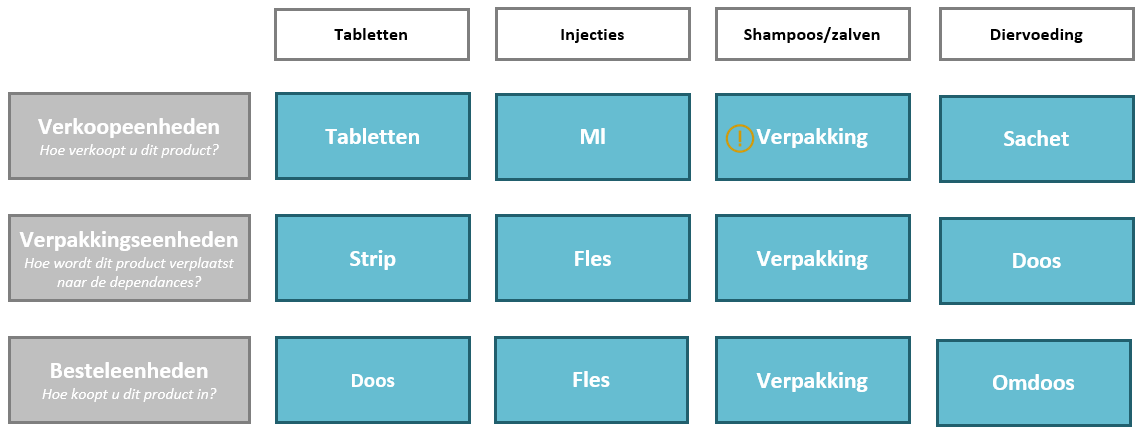
Voorbeeld: Gebruik van eenheden
Wij raden af om de optie ‘0,1 ml’ als eenheid te gebruiken. De optie ‘ml’ is minder foutgevoelig bij de verkoop van een product. Wat nu volgt is een voorbeeld hoe de eenheden gebruikt worden:
Bij het verkopen van 0,5 ml injectiemiddel met de eenheid 0,1 ml zou je het aantal 5 in moeten voeren. Met de eenheid ‘ml’ zouden we het aantal 0,5 in moeten voeren.
Eenheid 0,1 ml. Verkoop van 0,5 ml aan cliënt: aantal 5 x ‘0,1 ml’.
Eenheid ml. Verkoop van 0,5 ml aan cliënt: aantal 0,5 x ‘1 ml’.
Let op! Voor het verkopen van kleine producten zoals milliliters bij de landbouwhuisdieren moet de verkoopeenheid ingesteld worden op ml en niet op fles om foutmeldingen bij het doorsturen naar de IKB te voorkomen.
Voorbeeld: Juiste verkoopeenheid kiezen voor het succesvol doorsturen naar IKB
Een injectiemiddel zit verpakt in een fles van 100 ml. Dit zou technisch gezien op twee verschillende manieren ingesteld kunnen worden: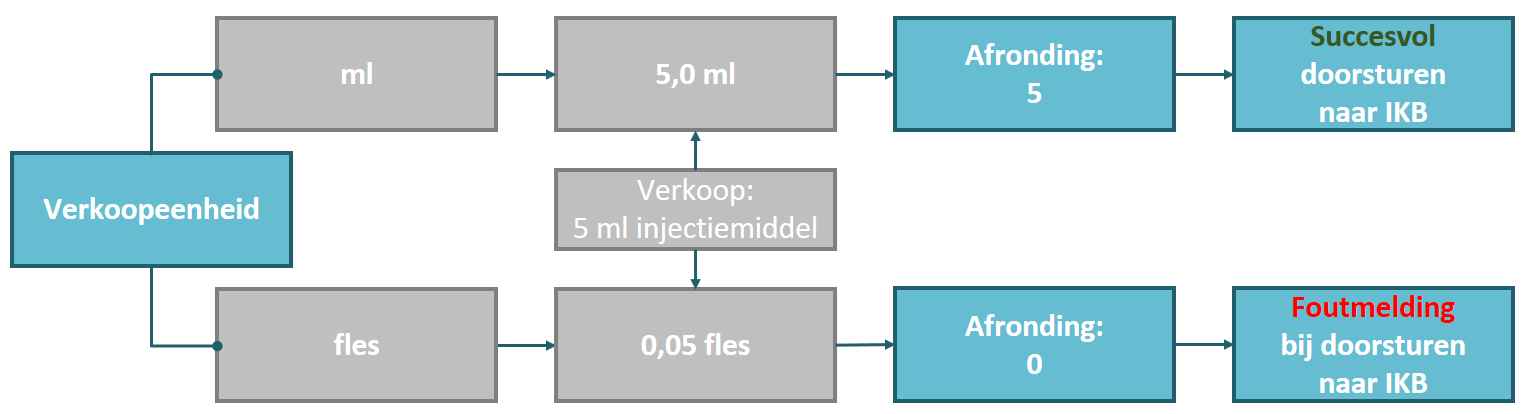 Alleen de instelling op basis van ml zorgt dus voor een correcte versturing naar IKB.
Alleen de instelling op basis van ml zorgt dus voor een correcte versturing naar IKB.
Factoren
De factoren kunnen aangepast worden door de gaan naar: ![]() > Producten > Producten > klik op een product om diens instellingen te openen > tabblad Product.
> Producten > Producten > klik op een product om diens instellingen te openen > tabblad Product.
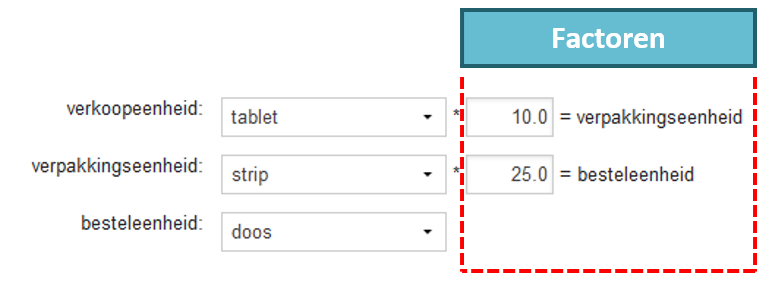 Factoren worden gebruikt om aan te geven hoeveel verkoop- en verpakkingseenheden er in een besteleenheid gaan. Ze worden dus gebruikt om berekeningen te maken voor de voorraad en voor de prijzen.
Factoren worden gebruikt om aan te geven hoeveel verkoop- en verpakkingseenheden er in een besteleenheid gaan. Ze worden dus gebruikt om berekeningen te maken voor de voorraad en voor de prijzen.
Er zijn twee verschillende factoren:
- Verpakkingsfactor
- Bestelfactor
Rekenen met eenheden en factoren
Wanneer in Animana de eenheden in zijn gevuld dan ontstaan er twee formules: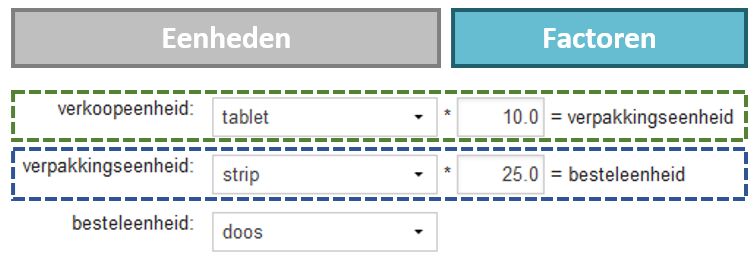 De eerste formule is hierboven met een groen kader zichtbaar en leest als volgt:
De eerste formule is hierboven met een groen kader zichtbaar en leest als volgt: Als we deze formule met een voorbeeld gaan vullen en de verpakkingseenheid (uit het blauwe kader) ook invullen zien we het volgende:
Als we deze formule met een voorbeeld gaan vullen en de verpakkingseenheid (uit het blauwe kader) ook invullen zien we het volgende: Bij het ? moeten we het aantal tabletten dat in een strip zit invullen om een correcte formule te krijgen.
Bij het ? moeten we het aantal tabletten dat in een strip zit invullen om een correcte formule te krijgen. In dit voorbeeld is dat 10,0.
In dit voorbeeld is dat 10,0.
De tweede formule is hierboven met een blauw kader zichtbaar en leest als volgt: Als we deze formule met een voorbeeld gaan vullen en de besteleenheid (uit het onderste vak) ook invullen zien we het volgende:
Als we deze formule met een voorbeeld gaan vullen en de besteleenheid (uit het onderste vak) ook invullen zien we het volgende: Bij het ? moeten we het aantal strips dat in een doos zit invullen om een correcte formule te krijgen.
Bij het ? moeten we het aantal strips dat in een doos zit invullen om een correcte formule te krijgen. In dit voorbeeld is dat 25,0.
In dit voorbeeld is dat 25,0.
Nu is er ook nog een derde formule. Deze hoeven we niet in te vullen maar gebruiken we als controle.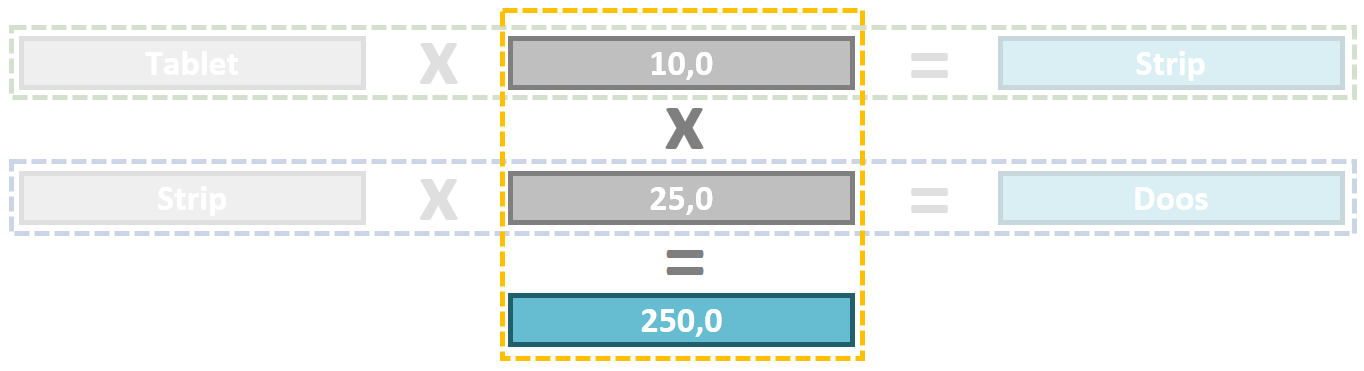
Voor deze formule vermenigvuldigen we de twee factoren met elkaar. In dit voorbeeld is dat 10,0 x 25,0 = 250,0. Dit wil dus zeggen dat er 250,0 tabletten (verkoopeenheid) in een doos (besteleenheid) zitten. Als dat correct is, dan weten we zeker dat de factoren correct zijn ingevuld.
Tip: Vul eerst alle eenheden in en kijk daarna pas welke factoren zorgen voor correcte formules.
Voorbeeld bijzonder product
Heel af en toe is een product dat op een bijzondere manier is verpakt. Een voorbeeld hiervan is een fles met infuusvloeistof Calcium Magnesium. Deze wordt per 1 fles ingekocht bij de leverancier, maar vaak in dozen van 12 stuks geleverd. Sommige praktijken verkopen naast de losse flessen ook deze dozen van 12 flessen. In dat geval stellen we het volgende in:
- Importeer Calcium Magnesium infuus uit de prijslijst van de leverancier indien u deze nog niet heeft.
- Stel de volgende factoren in:
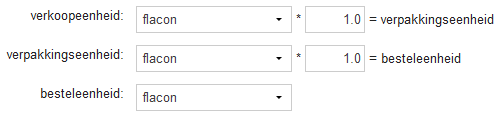
- Klik op Opslaan.
- Voor de doos van 12 flessen maken we een subproduct aan. Open de productinstellingen van de fles Calcium Magnesium en klik op het tabblad Subproducten:
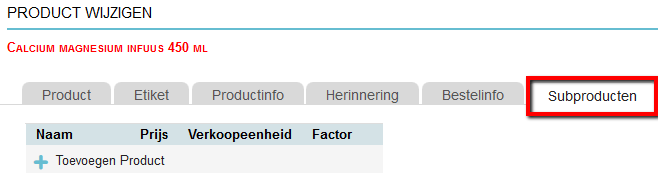
- Klik op Toevoegen Product.
- Pas de naam van het product aan naar ‘Calcium Magnesium infuus 12 flessen’ of ‘Calcium Magnesium infuus doos van 12 flessen’.
- Pas de bestelfactor (veld achter de verkoopeenheid) aan naar 0,08333333333333:
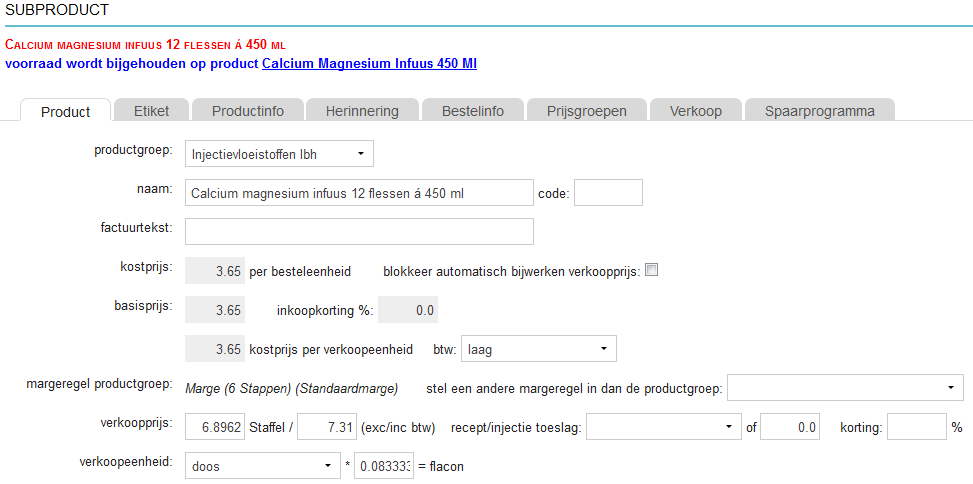
- Klik op Opslaan.
Let op! Deelverpakkingen die niet in vier decimalen in te voeren zijn, kunnen discrepanties veroorzaken in uw voorraad.
Tip: Hoe kan ik snel voor meerdere producten de eenheden en factoren instellen?
Naast dat we van ieder product afzonderlijk de instellingen kunnen openen (via ![]() > Producten > Producten) om deze aan te passen zijn er twee alternatieven.
> Producten > Producten) om deze aan te passen zijn er twee alternatieven.
1. Via Bijwerken Producten
Zie de gerelateerde artikelen.
2. Via Producteninfo Aanvullen
Ga naar ![]() > Producten > Producteninfo Aanvullen.
> Producten > Producteninfo Aanvullen.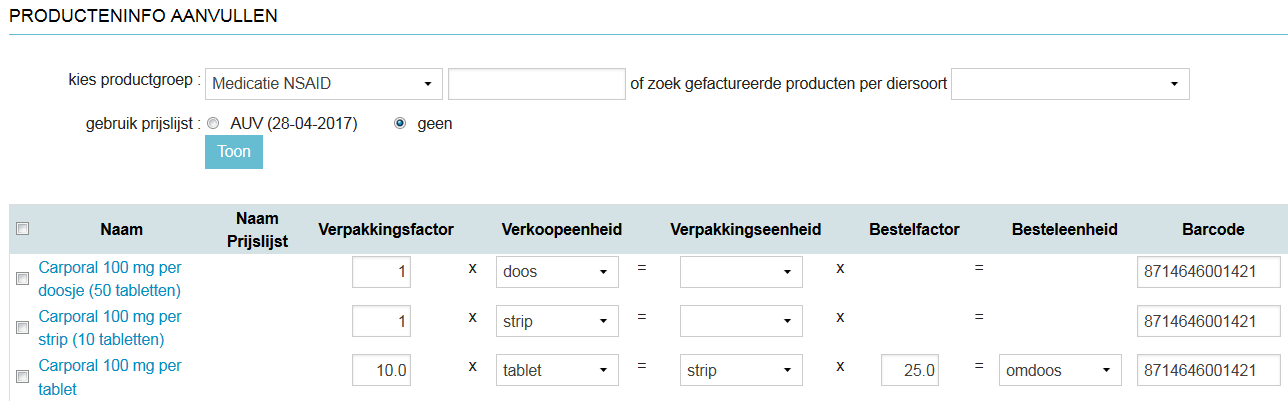 Op deze pagina kunnen de instellingen van de eenheden en de factoren ook worden gecontroleerd en gecorrigeerd. Het voordeel van deze pagina is dat:
Op deze pagina kunnen de instellingen van de eenheden en de factoren ook worden gecontroleerd en gecorrigeerd. Het voordeel van deze pagina is dat:
- Alle aanpassingen in één keer op te slaan zijn.
- Ook subproducten worden getoond.
Gerelateerde artikelen
- Hoe doe ik voorraadbeheer ten behoeve van de vierkantsvergelijking?
- Hoe plaats ik een interne bestelling? (Bevat ook het instellen van eenheden en factoren voor interne bestellingen.)
- Hoe kan ik meerdere producten tegelijkertijd in bulk bijwerken?
